Пряма трансляція через Інтернет
Цієї статті, присвяченій темі прямої трансляції через Інтернет, я б хотів відкрити на нашому сайті новий розділ, який я назвав "адмін-байки". У ньому планується викладати різні цікаві історії з життя системних адміністраторів і програмістів :) Оскільки пряма трансляція через Інтернет вийшла разом з "байкою", що з неї випливає, досить об'ємною, то ми розділили її на дві частини. Після прочитання першої описової частини, натисніть на посилання "наступна" внизу сторінки.
Пряма трансляція через Інтернет (мається на увазі трансляція відеопотоку) була дуже популярна на одній з моїх попередніх робіт. Ну тамтешнє начальство любило це справа :) Схема виглядала так: на штатив ставилася інтернет-камера (ми користувалися камерами фірми «DLink»), яка знімала якесь наше масовий захід, а до неї по локальній мережі і через мережу Інтернет в режимі перегляду користувачі підключалися і дивилися то, що ми для них транслювали.
Ось така у нас була камера: «D-Link DCS-5220»

Чому вона називається "Інтернет-камерою"? Все просто - у неї ззаду на корпусі розташований мережевий вихід під конектор «RJ-45» і її можна підключити безпосередньо до локальної мережі. Ось таким от чином:

Тому з такої камери здійснюється саме пряма трансляція через Інтернет, не опосередкована комп'ютером. Стандартні камери, які продаються в будь-якому комп'ютерному магазині і коштують починаючи від 10-ти доларів, називаються «Веб-камерами». Вони підключаються безпосередньо до комп'ютера через USB шнур і без комп'ютера працювати не можуть.
Ось так, наприклад, виглядає моя USB веб-камера Logitech Quick Cam Messenger»:

Як бачите Інтернет-камера це - окремий пристрій, яке має вбудовану мережеву карту (модель, представлена на фото, також оснащена бездротовим WiFi передавачем), має свій власний виділений IP адресу. Інтернет-камера також комплектується автономним блоком живлення на 12В і може забезпечувати в своєму базовому варіанті 10 одночасних підключень на перегляд відеотрансляції.
Також в комплект поставки інтернет-камери входить набір специфічного програмного забезпечення, яке дозволяє "збирати" відеопотоки з декількох таких камер (для зручності користувачів) виводити їх на одній веб-сторінці, яка може бути розміщена на Інтернет-сайті компанії або ж веб-порталі її локальної мережі.
Перед організацією безпосередньо самої прямої трансляції через Інтернет, камеру необхідно налаштувати (присвоїти їй мережеву адресу, вказати якість переданого відеопотоку, налаштувати права доступу до неї тощо).
Для цього нам треба по http протоколу зайти на вбудований веб сервер самого пристрою. У загальному випадку варіант підключення може бути наступний: в рядку "адреса" нашого інтернет-браузера вказуємо щось на зразок цього: http:192.168.1.1:8080 (в залежності від моделі камери цей рядок може відрізнятися).
Якщо з'єднання пройшло успішно (камеру перед цим треба, природно, підключити до локальної мережі), ми побачимо вікно вводу логіна і пароля. Дефолтний пароль (пароль за замовчуванням) також повинен бути зазначений у відповідному розділі посібника до пристрою. Не забудьте згодом його поміняти! Вводимо пароль і бачимо приблизно ось таку картину:
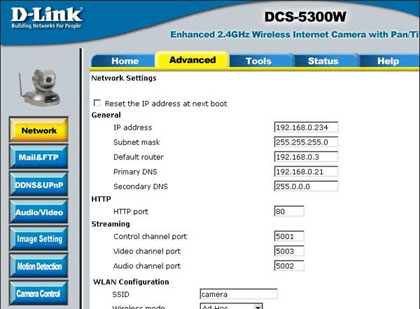
Як бачите, камера має досить багато різних меню і налаштувань, які можна змінювати на свій розсуд. Це - меню адміністратора. Користувачі, які підключаються до відеотрансляції через Інтернет, бачать трохи інший (менш функціональний) інтерфейс:
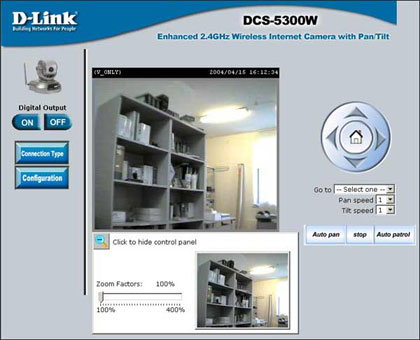
Тут їм доступні функції повноекранного перегляду відеотрансляції, функції масштабування окремих областей зображення, також є цікава функція (яку можна включати або вимикати за бажанням адміністратора) повороту інтернет-камери на вимогу користувача. Буквально камера крутить "головою", якщо користувач клацає по відповідним стрілках у своєму інтерфейсі!
В такий момент цікаво непомітно встати позаду інтернет камери і несильно так притиснути її поворотну "голову" зверху пальцем :)
Ось і все, що я Вам хотів розповісти з приводу організації прямої трансляції через Інтернет, яку ми з моїм колегою здійснювали на одній з попередніх робіт.
Тепер, як і домовлялися, натисніть на посилання "наступна" і прочитайте саму "байку" :)